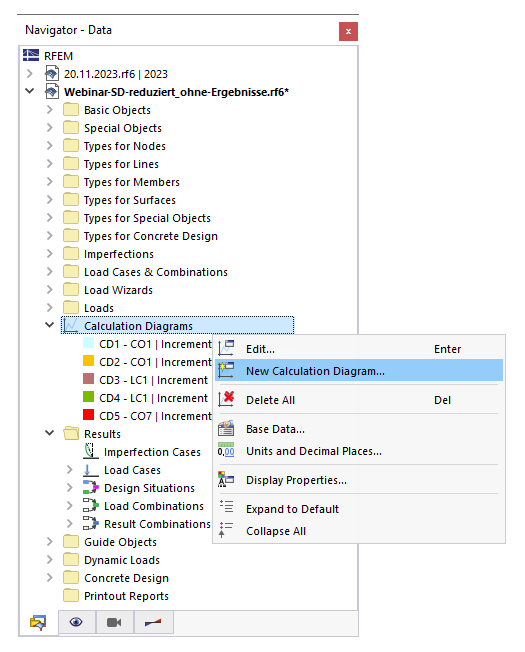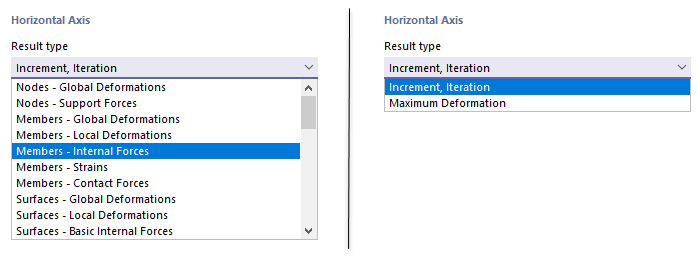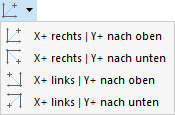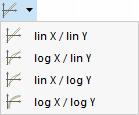Во время расчета отображается диаграмма с ходом максимального смещения (см. изображение Ход расчета ). Эту диаграмму можно подробно изучить и после завершения расчета. Кроме того, у вас есть возможность создавать пользовательские расчетные диаграммы (BD), которые отображают поведение сходимости в определенных узлах стержней, поверхностей или опор. Для этого используйте категорию навигатора Расчетные диаграммы.
В диалоге 'Новая расчетная диаграмма' можно задать критерии, которые применяются для представления результатов на диаграмме.
Основа
Если результаты еще не получены, доступна только вкладка Основа.
Тип диаграммы
В списке доступен выбор из нескольких типов диаграмм:
- 2D | Основа: Можно индивидуально задать, какие результаты отображать на горизонтальной и вертикальной осях диаграммы.
- 2D | Диаграмма сходимости: Диаграмма показывает, как развивается максимальное деформирование в процессе расчета.
- 2D | Группа: На диаграмме можно отобразить результаты нескольких диаграмм, которые существуют на тех же объектах для одинаковых типов результатов.
- 2D | Связанная расчетная диаграмма: Можно отобразить результаты начальной и конечной нагрузок для анализа, например, эффектов многократной загрузки и разгрузки (диаграмма гистерезиса).
Дальнейшие варианты ввода данных согласованы с типом диаграммы.
Источник
В списке можно выбрать 'Тип анализа', результаты которого будут отображаться на диаграмме. Если в основных настройках модели ни один из модулей анализа не активирован, доступен только 'Статический анализ'.
Задайте случай нагрузки или комбинацию нагрузок, результаты которых будут отображаться на диаграмме. Комбинации результатов и расчетные ситуации не доступны для выбора, так как диаграмма не может отображать огибающие результаты.
Горизонтальная ось / Вертикальная ось
В этих двух секциях можно задать критерии результатов, которые будут применены для осей абсцисс и ординат. Возможности выбора в списке 'Тип результата' зависят от Тип диаграммы.
Задайте тип результата для горизонтальной оси. Как правило, это 'Инкремент'. На вертикальной оси можно задать при основной диаграмме деформацию или внутреннюю силу, при диаграмме сходимости - максимальную деформацию.
Для основной диаграммы выберите в списке 'Значение' смещение, вращение или тип внутренней силы. Затем задайте 'Объект', результат которого должен быть отображен на диаграмме, и укажите, для какого 'Узла' это происходит.
В связанной расчетной диаграмме можно задать случаи или комбинации нагрузок, чтобы отобразить общее поведение строительного объекта или состояния нагрузки, например, для анализа гистерезиса пластической модели материала.
Диаграмма
Диаграмма отображается, как только существуют результаты случая или комбинации нагрузок. Если изменить критерий, график автоматически обновится. На вкладке Диаграмма можно проверить диаграмму в полном масштабе.
Зеленая полоса под диаграммой сходимости (см. диалог Новая расчетная диаграмма) соответствует ходу сходимости, как он отображен в окне Ход расчета .
Кнопки под диаграммой обладают следующими функциями:
| Кнопка списка с опциями для ориентации осей X и Y | |
| Кнопка списка с опциями для линейного или логарифмического отображения значений X и Y | |
|
|
Кнопка списка с опциями для печати диаграммы |
|
|
Увеличивает длину оси X |
|
|
Уменьшает длину оси X |
|
|
Увеличивает длину оси Y |
|
|
Уменьшает длину оси Y |
|
|
Отображает диаграмму с заполненной областью |
|
|
Указывает максимальное и минимальное значение |
Таблица
Вкладка Таблица доступна, как только существуют результаты случая или комбинации нагрузок.
В таблице перечислены значения, которые были рассчитаны для отдельных итераций и инкрементов нагрузки. Как упоминалось выше, при инкрементальном расчете должны быть сохранены результаты всех ступеней нагрузки.
Значения выделенной строки отображаются справа на диаграмме.
Диаграмма
Вкладка Диаграмма доступна, как только существуют результаты случая или комбинации нагрузок.
Диаграмма показана здесь в полном масштабе. Это упрощает целенаправленный анализ.
С помощью кнопки списка
![]() доступны различные возможности использования диаграммы для документации (см. главу Графики).
доступны различные возможности использования диаграммы для документации (см. главу Графики).